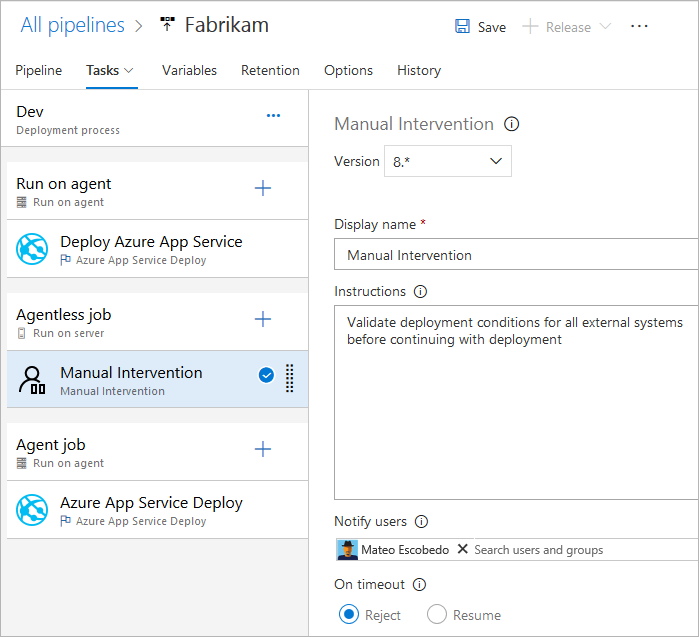İşlem hattınızda işleri belirtme
Azure DevOps Services | Azure DevOps Server 2022 - Azure DevOps Server 2019
İşlem hattınızı işler halinde düzenleyebilirsiniz. Her işlem hattının en az bir işi vardır. İş, birim olarak sıralı olarak çalışan bir dizi adımdır. Başka bir deyişle iş, çalıştırılacak zamanlanabilir en küçük çalışma birimidir.
İşlem hattını oluşturan temel kavramlar ve bileşenler hakkında bilgi edinmek için bkz . Yeni Azure Pipelines kullanıcıları için temel kavramlar.
Azure Pipelines, YAML işlem hatları için iş önceliğini desteklemez. İşlerin ne zaman çalıştırılacağını denetlemek için koşulları ve bağımlılıkları belirtebilirsiniz.
Tek bir iş tanımlama
En basit durumda işlem hattının tek bir işi vardır. Bu durumda, şablon kullanmadığınız sürece anahtar sözcüğünü job açıkça kullanmanız gerekmez. YAML dosyanızdaki adımları doğrudan belirtebilirsiniz.
Bu YAML dosyası, Microsoft tarafından barındırılan bir aracıda çalışan ve çıkışını veren Hello worldbir işe sahiptir.
pool:
vmImage: 'ubuntu-latest'
steps:
- bash: echo "Hello world"
Bu işte daha fazla özellik belirtmek isteyebilirsiniz. Bu durumda anahtar sözcüğünü job kullanabilirsiniz.
jobs:
- job: myJob
timeoutInMinutes: 10
pool:
vmImage: 'ubuntu-latest'
steps:
- bash: echo "Hello world"
İşlem hattınızın birden çok işi olabilir. Bu durumda anahtar sözcüğünü jobs kullanın.
jobs:
- job: A
steps:
- bash: echo "A"
- job: B
steps:
- bash: echo "B"
İşlem hattınızın her birinin birden çok işi olan birden çok aşaması olabilir. Bu durumda anahtar sözcüğünü stages kullanın.
stages:
- stage: A
jobs:
- job: A1
- job: A2
- stage: B
jobs:
- job: B1
- job: B2
İş belirtmek için tam söz dizimi şöyledir:
- job: string # name of the job, A-Z, a-z, 0-9, and underscore
displayName: string # friendly name to display in the UI
dependsOn: string | [ string ]
condition: string
strategy:
parallel: # parallel strategy
matrix: # matrix strategy
maxParallel: number # maximum number simultaneous matrix legs to run
# note: `parallel` and `matrix` are mutually exclusive
# you may specify one or the other; including both is an error
# `maxParallel` is only valid with `matrix`
continueOnError: boolean # 'true' if future jobs should run even if this job fails; defaults to 'false'
pool: pool # agent pool
workspace:
clean: outputs | resources | all # what to clean up before the job runs
container: containerReference # container to run this job inside
timeoutInMinutes: number # how long to run the job before automatically cancelling
cancelTimeoutInMinutes: number # how much time to give 'run always even if cancelled tasks' before killing them
variables: { string: string } | [ variable | variableReference ]
steps: [ script | bash | pwsh | powershell | checkout | task | templateReference ]
services: { string: string | container } # container resources to run as a service container
İş belirtmek için tam söz dizimi şöyledir:
- job: string # name of the job, A-Z, a-z, 0-9, and underscore
displayName: string # friendly name to display in the UI
dependsOn: string | [ string ]
condition: string
strategy:
parallel: # parallel strategy
matrix: # matrix strategy
maxParallel: number # maximum number simultaneous matrix legs to run
# note: `parallel` and `matrix` are mutually exclusive
# you may specify one or the other; including both is an error
# `maxParallel` is only valid with `matrix`
continueOnError: boolean # 'true' if future jobs should run even if this job fails; defaults to 'false'
pool: pool # agent pool
workspace:
clean: outputs | resources | all # what to clean up before the job runs
container: containerReference # container to run this job inside
timeoutInMinutes: number # how long to run the job before automatically cancelling
cancelTimeoutInMinutes: number # how much time to give 'run always even if cancelled tasks' before killing them
variables: { string: string } | [ variable | variableReference ]
steps: [ script | bash | pwsh | powershell | checkout | task | templateReference ]
services: { string: string | container } # container resources to run as a service container
uses: # Any resources (repos or pools) required by this job that are not already referenced
repositories: [ string ] # Repository references to Azure Git repositories
pools: [ string ] # Pool names, typically when using a matrix strategy for the job
İşinizin birincil amacı uygulamanızı dağıtmaksa (uygulamanızı derlemek veya test etmek değil), dağıtım işi adlı özel bir iş türü kullanabilirsiniz.
Dağıtım işinin söz dizimi şöyledir:
- deployment: string # instead of job keyword, use deployment keyword
pool:
name: string
demands: string | [ string ]
environment: string
strategy:
runOnce:
deploy:
steps:
- script: echo Hi!
içinde dağıtım görevleri jobiçin adımlar ekleyebilirsiniz, ancak bunun yerine bir dağıtım işi kullanmanızı öneririz. Dağıtım işinin birkaç avantajı vardır. Örneğin, dağıttığınız şeyin geçmişini görebilme gibi avantajları içeren bir ortama dağıtabilirsiniz.
İş türleri
İşler, çalıştıkları yere bağlı olarak farklı türlerde olabilir.
- Aracı havuzu işleri, aracı havuzundaki bir aracıda çalışır.
- Sunucu işleri, Azure DevOps Server üzerinde çalışır.
- Kapsayıcı işleri , aracı havuzundaki bir aracının üzerindeki kapsayıcıda çalışır. Kapsayıcı seçme hakkında daha fazla bilgi için bkz . Kapsayıcı işlerini tanımlama.
Aracı havuzu işleri
Bunlar en yaygın iş türleridir ve aracı havuzundaki bir aracıda çalışır.
- Microsoft tarafından barındırılan aracıları kullanırken, işlem hattındaki her iş yeni bir aracı alır.
- Bir aracının işinizi çalıştırmak için sahip olması gereken özellikleri belirtmek için şirket içinde barındırılan aracılarla ilgili talepleri kullanın. Ardışık işler için aynı aracıyı, aracı havuzunuzda işlem hattınızın taleplerine uyan birden fazla aracı olup olmadığına bağlı olarak alabilirsiniz. Havuzunuzda işlem hattının talepleriyle eşleşen tek bir aracı varsa, işlem hattı bu aracı kullanılabilir olana kadar bekler.
Not
talepler ve özellikler, işlerin işin gereksinimlerini karşılayan bir aracıyla eşleştirilmesi için şirket içinde barındırılan aracılarla kullanılmak üzere tasarlanmıştır. Microsoft tarafından barındırılan aracıları kullanırken, aracı için işin gereksinimleriyle eşleşen bir görüntü seçersiniz, bu nedenle Microsoft tarafından barındırılan bir aracıya özellik eklemek mümkün olsa da, Microsoft tarafından barındırılan aracılarla özellikleri kullanmanız gerekmez.
pool:
name: myPrivateAgents # your job runs on an agent in this pool
demands: agent.os -equals Windows_NT # the agent must have this capability to run the job
steps:
- script: echo hello world
Veya birden çok talep:
pool:
name: myPrivateAgents
demands:
- agent.os -equals Darwin
- anotherCapability -equals somethingElse
steps:
- script: echo hello world
Aracı özellikleri hakkında daha fazla bilgi edinin.
Sunucu işleri
Bir sunucu işindeki görevler tarafından düzenlenir ve sunucuda yürütülür (Azure Pipelines veya TFS). Sunucu işi için bir aracı veya herhangi bir hedef bilgisayar gerekmez. Bir sunucu işinde şu anda yalnızca birkaç görev destekleniyor. Sunucu işi için en uzun süre 30 gündür.
Aracısız işler tarafından desteklenen görevler
Şu anda aracısız işler için yalnızca aşağıdaki görevler kullanıma hazır olarak desteklenmektedir:
- Görevi geciktirme
- Azure İşlevi görevini çağırma
- REST API'sini çağırma görevi
- El ile Doğrulama görevi
- Azure Service Bus'ta Yayımla görevi
- Azure İzleyici Uyarılarını Sorgulama görevi
- Çalışma Öğelerini Sorgula görevi
Görevler genişletilebilir olduğundan, uzantıları kullanarak daha fazla aracısız görev ekleyebilirsiniz. Aracısız işler için varsayılan zaman aşımı 60 dakikadır.
Sunucu işini belirtmek için tam söz dizimi şöyledir:
jobs:
- job: string
timeoutInMinutes: number
cancelTimeoutInMinutes: number
strategy:
maxParallel: number
matrix: { string: { string: string } }
pool: server # note: the value 'server' is a reserved keyword which indicates this is an agentless job
Basitleştirilmiş söz dizimini de kullanabilirsiniz:
jobs:
- job: string
pool: server # note: the value 'server' is a reserved keyword which indicates this is an agentless job
Bağımlılıklar
Tek bir aşamada birden çok iş tanımladığınızda, aralarındaki bağımlılıkları belirtebilirsiniz. İşlem hatları, bağımlılıkları olmayan en az bir iş içermelidir. Varsayılan olarak, değer ayarlanmadığı sürece dependsOn Azure DevOps YAML işlem hattı işleri paralel olarak çalıştırılır.
Not
Her aracı aynı anda yalnızca bir iş çalıştırabilir. Birden çok işi paralel çalıştırmak için birden çok aracı yapılandırmanız gerekir. Ayrıca yeterli paralel iş gerekir.
Birden çok iş ve bağımlılıklarını tanımlamak için söz dizimi şöyledir:
jobs:
- job: string
dependsOn: string
condition: string
Sıralı olarak oluşturulan örnek işler:
jobs:
- job: Debug
steps:
- script: echo hello from the Debug build
- job: Release
dependsOn: Debug
steps:
- script: echo hello from the Release build
Paralel olarak (bağımlılık olmadan) derleyen örnek işler:
jobs:
- job: Windows
pool:
vmImage: 'windows-latest'
steps:
- script: echo hello from Windows
- job: macOS
pool:
vmImage: 'macOS-latest'
steps:
- script: echo hello from macOS
- job: Linux
pool:
vmImage: 'ubuntu-latest'
steps:
- script: echo hello from Linux
Fan çıkışı örneği:
jobs:
- job: InitialJob
steps:
- script: echo hello from initial job
- job: SubsequentA
dependsOn: InitialJob
steps:
- script: echo hello from subsequent A
- job: SubsequentB
dependsOn: InitialJob
steps:
- script: echo hello from subsequent B
Fan-in örneği:
jobs:
- job: InitialA
steps:
- script: echo hello from initial A
- job: InitialB
steps:
- script: echo hello from initial B
- job: Subsequent
dependsOn:
- InitialA
- InitialB
steps:
- script: echo hello from subsequent
Koşullar
Her işin hangi koşullar altında çalıştırılacağını belirtebilirsiniz. Varsayılan olarak, bir iş başka bir işe bağımlı değilse veya bağlı olduğu tüm işler tamamlanmış ve başarılıysa çalışır. Önceki bir iş başarısız olsa bile bir işi çalıştırmaya zorlayarak veya özel bir koşul belirterek bu davranışı özelleştirebilirsiniz.
Önceki bir işi çalıştırma durumuna göre bir işi çalıştırma örneği:
jobs:
- job: A
steps:
- script: exit 1
- job: B
dependsOn: A
condition: failed()
steps:
- script: echo this will run when A fails
- job: C
dependsOn:
- A
- B
condition: succeeded('B')
steps:
- script: echo this will run when B runs and succeeds
jobs:
- job: A
steps:
- script: echo hello
- job: B
dependsOn: A
condition: and(succeeded(), eq(variables['build.sourceBranch'], 'refs/heads/main'))
steps:
- script: echo this only runs for master
Bir işin, önceki bir işte ayarlanan bir çıkış değişkeninin değerine göre çalıştırılmasını belirtebilirsiniz. Bu durumda, yalnızca doğrudan bağımlı işlerde ayarlanan değişkenleri kullanabilirsiniz:
jobs:
- job: A
steps:
- script: "echo '##vso[task.setvariable variable=skipsubsequent;isOutput=true]false'"
name: printvar
- job: B
condition: and(succeeded(), ne(dependencies.A.outputs['printvar.skipsubsequent'], 'true'))
dependsOn: A
steps:
- script: echo hello from B
Zaman aşımları
İşiniz yanıt vermediğinde veya çok uzun süre beklediğinizde kaynakları kullanmaktan kaçınmak için işinizin ne kadar süreyle çalışmasına izin verileceği konusunda bir sınır belirlemek iyi bir fikirdir. İşi çalıştırma sınırını dakika cinsinden belirtmek için iş zaman aşımı ayarını kullanın. Değeri sıfır olarak ayarlamak, işin çalıştırabileceği anlamına gelir:
- Şirket içinde barındırılan aracılarda sonsuza kadar
- Microsoft tarafından barındırılan aracılarda ortak proje ve genel depo ile 360 dakika (6 saat) boyunca
- Özel bir proje veya özel depoya sahip Microsoft tarafından barındırılan aracılarda 60 dakika boyunca (ek kapasite ödenmediği sürece)
Zaman aşımı süresi, iş çalışmaya başladığında başlar. İşin kuyruğa alındığı veya bir aracı beklediği süreyi içermez.
, timeoutInMinutes iş yürütme süresi için bir sınır ayarlanmasına izin verir. Belirtilmediğinde varsayılan değer 60 dakikadır. Belirtildiğinde 0 , üst sınır kullanılır (yukarıda açıklanmıştır).
, cancelTimeoutInMinutes önceki bir görev başarısız olursa dağıtım görevi çalışmaya devam etmek üzere ayarlandığında iş iptal süresi için bir sınır ayarlanmasına izin verir. Belirtilmediğinde varsayılan değer 5 dakikadır. Değer 1ile 35790 dakika arasında olmalıdır.
jobs:
- job: Test
timeoutInMinutes: 10 # how long to run the job before automatically cancelling
cancelTimeoutInMinutes: 2 # how much time to give 'run always even if cancelled tasks' before stopping them
Zaman aşımları aşağıdaki öncelik düzeyine sahiptir.
- Microsoft tarafından barındırılan aracılarda işler , proje türüne göre ne kadar süreyle çalışabilecekleri ve ücretli paralel iş kullanılarak çalıştırılıp çalıştırılmadıklarıyla sınırlıdır. Microsoft tarafından barındırılan iş zaman aşımı aralığı sona erdiğinde iş sonlandırılır. Microsoft tarafından barındırılan aracılarda, işlerde belirtilen iş düzeyi zaman aşımlarından bağımsız olarak işler bu aralıktan daha uzun süre çalışamaz.
- İş düzeyinde yapılandırılan zaman aşımı, işin çalışması için en uzun süreyi belirtir. İş düzeyi zaman aşımı aralığı geçtiğinde iş sonlandırılır. İş Microsoft tarafından barındırılan bir aracıda çalıştırılıyorsa, iş düzeyi zaman aşımının Microsoft tarafından barındırılan yerleşik iş düzeyi zaman aşımından büyük bir zaman aralığına ayarlanmasının hiçbir etkisi olmaz ve Microsoft tarafından barındırılan iş zaman aşımı kullanılır.
- Ayrıca her görev için zaman aşımını ayrı ayrı ayarlayabilirsiniz. Bkz . görev denetimi seçenekleri. görev tamamlanmadan önce iş düzeyi zaman aşımı aralığı ularsa, görev daha uzun bir zaman aşımı aralığıyla yapılandırılmış olsa bile çalışan iş sonlandırılır.
Çok işli yapılandırma
Tek bir işten, birden çok aracı üzerinde paralel olarak birden çok iş çalıştırabilirsiniz. Bazı Örnekler:
Çoklu yapılandırma derlemeleri: Birden çok yapılandırmayı paralel olarak oluşturabilirsiniz. Örneğin, hem hem de platformlarda
x86x64hem dedebugreleaseyapılandırmalar için bir Visual C++ uygulaması oluşturabilirsiniz. Daha fazla bilgi edinmek için bkz . Visual Studio Derlemesi - birden çok platform için birden çok yapılandırma.Çoklu yapılandırma dağıtımları: Birden çok dağıtımı, örneğin farklı coğrafi bölgelere paralel olarak çalıştırabilirsiniz.
Çoklu yapılandırma testi: Birden çok yapılandırmayı paralel olarak test edebilirsiniz.
Çoklu yapılandırma değişkeni boş olsa bile çoklu yapılandırma her zaman en az bir iş oluşturur.
Strateji, matrix bir işin farklı değişken kümeleriyle birden çok kez gönderilmesini sağlar. etiketi paralellik maxParallel miktarını kısıtlar. Aşağıdaki iş, Konum ve Tarayıcı değerleri belirtilen şekilde ayarlanmış şekilde üç kez gönderilir. Ancak, aynı anda yalnızca iki iş çalışır.
jobs:
- job: Test
strategy:
maxParallel: 2
matrix:
US_IE:
Location: US
Browser: IE
US_Chrome:
Location: US
Browser: Chrome
Europe_Chrome:
Location: Europe
Browser: Chrome
Not
Matris yapılandırma adları (yukarıdaki gibi US_IE ) yalnızca temel Latin alfabesi harfleri (A-Z, a-z), sayılar ve alt çizgi (_) içermelidir.
Bunlar bir harf ile başlamalıdır.
Ayrıca, 100 karakter veya daha kısa olmalıdır.
Matris oluşturmak için çıkış değişkenlerini kullanmak da mümkündür. Matrisi bir betik kullanarak oluşturmanız gerekiyorsa bu kullanışlı olabilir.
matrix dizeli bir JSON nesnesi içeren bir çalışma zamanı ifadesi kabul eder.
Bu JSON nesnesi genişletildiğinde matris söz diziminin eşleşmesi gerekir.
Aşağıdaki örnekte JSON dizesini sabit kodladık, ancak bir betik dili veya komut satırı programı tarafından oluşturulabilir.
jobs:
- job: generator
steps:
- bash: echo "##vso[task.setVariable variable=legs;isOutput=true]{'a':{'myvar':'A'}, 'b':{'myvar':'B'}}"
name: mtrx
# This expands to the matrix
# a:
# myvar: A
# b:
# myvar: B
- job: runner
dependsOn: generator
strategy:
matrix: $[ dependencies.generator.outputs['mtrx.legs'] ]
steps:
- script: echo $(myvar) # echos A or B depending on which leg is running
Dilimleme
Aracı işi, bir test paketini paralel olarak çalıştırmak için kullanılabilir. Örneğin, tek bir aracıda büyük bir 1000 test paketi çalıştırabilirsiniz. Alternatif olarak, iki aracı kullanabilir ve her birinde paralel olarak 500 test çalıştırabilirsiniz.
Dilimleme uygulamak için, işteki görevler ait oldukları dilimi anlayacak kadar akıllı olmalıdır.
Visual Studio Test görevi, test dilimlemesi destekleyen bu tür görevlerden biridir. Birden çok aracı yüklediyseniz, Visual Studio Test görevinin bu aracılarda paralel olarak nasıl çalıştırılacağını belirtebilirsiniz.
Strateji, parallel bir işin birçok kez çoğaltılabilmesini sağlar.
değişkenler System.JobPositionInPhase ve System.TotalJobsInPhase her işe eklenir. Değişkenler daha sonra betiklerinizin içinde işlerinizi işler arasında bölmek için kullanılabilir.
Bkz. Aracı işlerini kullanarak paralel ve birden çok yürütme.
Aşağıdaki iş değerleriyle System.JobPositionInPhase beş kez gönderilir ve System.TotalJobsInPhase uygun şekilde ayarlanır.
jobs:
- job: Test
strategy:
parallel: 5
İş değişkenleri
YAML kullanıyorsanız, iş üzerinde değişkenler belirtilebilir. Değişkenler, $(variableName) makro söz dizimi kullanılarak görev girişlerine geçirilebilir veya aşama değişkeni kullanılarak bir betik içinde erişilebilir.
Burada, bir işte değişkenleri tanımlama ve bunları görevler içinde kullanma örneği verilmiştir.
variables:
mySimpleVar: simple var value
"my.dotted.var": dotted var value
"my var with spaces": var with spaces value
steps:
- script: echo Input macro = $(mySimpleVar). Env var = %MYSIMPLEVAR%
condition: eq(variables['agent.os'], 'Windows_NT')
- script: echo Input macro = $(mySimpleVar). Env var = $MYSIMPLEVAR
condition: in(variables['agent.os'], 'Darwin', 'Linux')
- bash: echo Input macro = $(my.dotted.var). Env var = $MY_DOTTED_VAR
- powershell: Write-Host "Input macro = $(my var with spaces). Env var = $env:MY_VAR_WITH_SPACES"
Koşul kullanma hakkında bilgi için bkz. Koşulları belirtme.
Çalışma alanı
Aracı havuzu işini çalıştırdığınızda, aracıda bir çalışma alanı oluşturur. Çalışma alanı, kaynağı indirdiği, adımları çalıştırdığı ve çıkışlar ürettiği bir dizindir. Çalışma alanı dizinine, değişkeni kullanılarak Pipeline.Workspace işinizde başvurulabilir. Bunun altında çeşitli alt dizinler oluşturulur:
Build.SourcesDirectory, görevlerin uygulamanın kaynak kodunu indirdiği yerdir.Build.ArtifactStagingDirectorygörevlerin işlem hattı için gereken yapıtları indirdiği veya yapıtları yayımlanmadan önce karşıya yüklediği yerdir.Build.BinariesDirectory, görevlerin çıkışlarını yazdığı yerdir.Common.TestResultsDirectorygörevlerin test sonuçlarını karşıya yüklediği yerdir.
$(Build.ArtifactStagingDirectory) ve $(Common.TestResultsDirectory) her derlemeden önce her zaman silinir ve yeniden oluşturulur.
Şirket içinde barındırılan bir aracıda işlem hattı çalıştırdığınızda, varsayılan olarak ve dışındaki $(Build.ArtifactStagingDirectory)$(Common.TestResultsDirectory) alt dizinlerin hiçbiri ardışık iki çalıştırma arasında temizlenmez. Sonuç olarak, görevlerin bunu kullanmak için uygulanması koşuluyla artımlı derlemeler ve dağıtımlar yapabilirsiniz. İş üzerindeki ayarı kullanarak workspace bu davranışı geçersiz kılabilirsiniz.
Önemli
Çalışma alanı temizleme seçenekleri yalnızca şirket içinde barındırılan aracılar için geçerlidir. İşler her zaman Microsoft tarafından barındırılan aracılarla yeni bir aracıda çalıştırılır.
- job: myJob
workspace:
clean: outputs | resources | all # what to clean up before the job runs
Seçeneklerden birini belirttiğinizde clean , bunlar aşağıdaki gibi yorumlanır:
outputs: Yeni bir iş çalıştırmadan önce silinBuild.BinariesDirectory.resources: Yeni bir iş çalıştırmadan önce silinBuild.SourcesDirectory.all: Yeni bir iş çalıştırmadan önce dizinin tamamınıPipeline.Workspacesilin.
jobs:
- deployment: MyDeploy
pool:
vmImage: 'ubuntu-latest'
workspace:
clean: all
environment: staging
Not
Aracınızın özelliklerine ve işlem hattı taleplerine bağlı olarak, her iş şirket içinde barındırılan havuzunuzda farklı bir aracıya yönlendirilebilir. Sonuç olarak, sonraki işlem hattı çalıştırmaları (veya aynı işlem hattındaki aşamalar veya işler) için yeni bir aracı alabilirsiniz, bu nedenle temizleme işlemi yapılmaması , sonraki çalıştırmaların, işlerin veya aşamaların önceki çalıştırmalardan, işlerden veya aşamalardan gelen çıkışlara erişebileceğinin garantisi değildir. Bir işlem hattı işini çalıştırmak için hangi aracıların kullanılacağını belirtmek için aracı özelliklerini ve işlem hattı taleplerini yapılandırabilirsiniz, ancak havuzda talepleri karşılayan tek bir aracı olmadığı sürece, sonraki işlerin önceki işlerle aynı aracıyı kullanacağı garantisi yoktur. Daha fazla bilgi için bkz . Talepleri belirtme.
Temiz çalışma alanına ek olarak, işlem hattı ayarları kullanıcı arabiriminde Temizleme ayarını yapılandırarak temizlemeyi de yapılandırabilirsiniz. Temiz ayarı true olduğunda ve bu da varsayılan değeridir, işlem hattınızdaki her kullanıma alma adımı için belirtmeye clean: true eşdeğerdir. belirttiğinizde clean: truegit getirmeden önce komutunu çalıştırırsınız git clean -ffdxgit reset --hard HEAD . Temizle ayarını yapılandırmak için:
İşlem hattınızı düzenleyin, ...'yi ve ardından Tetikleyiciler'i seçin.
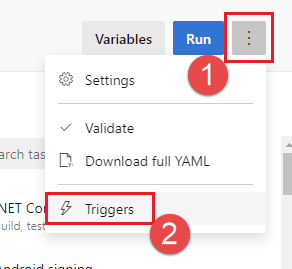
YAML'yi seçin, Kaynakları alın ve istediğiniz Temiz ayarını yapılandırın. Varsayılan değer true'dur.
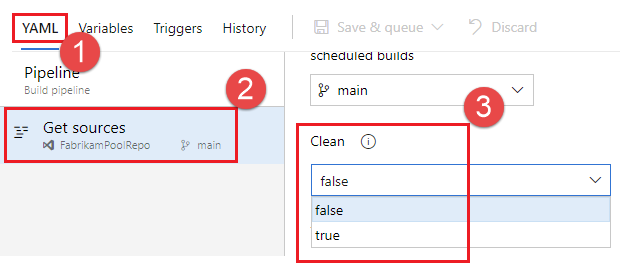
Yapıt indirme
Bu örnek YAML dosyası yapıtı WebSite yayımlar ve ardından yapıtı öğesine $(Pipeline.Workspace)indirir. Dağıtma işi yalnızca Derleme işi başarılı olursa çalışır.
# test and upload my code as an artifact named WebSite
jobs:
- job: Build
pool:
vmImage: 'ubuntu-latest'
steps:
- script: npm test
- task: PublishBuildArtifacts@1
inputs:
pathtoPublish: '$(System.DefaultWorkingDirectory)'
artifactName: WebSite
# download the artifact and deploy it only if the build job succeeded
- job: Deploy
pool:
vmImage: 'ubuntu-latest'
steps:
- checkout: none #skip checking out the default repository resource
- task: DownloadBuildArtifacts@0
displayName: 'Download Build Artifacts'
inputs:
artifactName: WebSite
downloadPath: $(Pipeline.Workspace)
dependsOn: Build
condition: succeeded()
dependsOn ve koşul kullanma hakkında bilgi için bkz. Koşulları belirtme.
OAuth belirtecine erişim
bir işte çalışan betiklerin geçerli Azure Pipelines veya TFS OAuth güvenlik belirtecine erişmesine izin vekleyebilirsiniz. Belirteç, Azure Pipelines REST API'sinde kimlik doğrulaması yapmak için kullanılabilir.
OAuth belirteci YAML işlem hatlarında her zaman kullanılabilir.
kullanılarak envgöreve veya adıma açıkça eşlenmelidir.
Bir örnek aşağıda verilmiştir:
steps:
- powershell: |
$url = "$($env:SYSTEM_TEAMFOUNDATIONCOLLECTIONURI)$env:SYSTEM_TEAMPROJECTID/_apis/build/definitions/$($env:SYSTEM_DEFINITIONID)?api-version=4.1-preview"
Write-Host "URL: $url"
$pipeline = Invoke-RestMethod -Uri $url -Headers @{
Authorization = "Bearer $env:SYSTEM_ACCESSTOKEN"
}
Write-Host "Pipeline = $($pipeline | ConvertTo-Json -Depth 100)"
env:
SYSTEM_ACCESSTOKEN: $(system.accesstoken)
Sırada ne var?
Geri Bildirim
Çok yakında: 2024 boyunca, içerik için geri bildirim mekanizması olarak GitHub Sorunları’nı kullanımdan kaldıracak ve yeni bir geri bildirim sistemiyle değiştireceğiz. Daha fazla bilgi için bkz. https://aka.ms/ContentUserFeedback.
Gönderin ve geri bildirimi görüntüleyin